提升 Mac 工作效率:多显示器设置指南
想要提升 Mac 的工作效率吗? 增加一个额外的显示器,可以显著减少你在不同空间、标签和窗口之间切换的时间。 更棒的是,借助 macOS Catalina 的“随航”功能,你甚至可以将 iPad 用作第二块屏幕。
选择合适的显示器
首先,为你的工作选择一款合适的显示器至关重要。 预算在这里起着决定性的作用,因此,首先要明确你愿意投入多少资金,以及哪些功能对你而言最为重要。
在选购显示器之前,需要考虑以下几个关键因素:
- 分辨率: 指的是屏幕上显示的像素数量,以横向和纵向的像素数来衡量(例如,1920 x 1080)。 通常情况下,分辨率越高,图像质量就越好。 更高分辨率,如 4K 和 5K,则需要更强大的硬件支持。
- 尺寸: 大多数显示器的尺寸都在 27 英寸左右。 较小的 24 英寸显示器仍然受到游戏玩家和桌面空间有限用户的欢迎。 还有更大的 32 英寸和超宽显示器可供选择。 你的最终决定将取决于你的预算和可用的空间。
- 像素密度: 以每英寸像素 (PPI) 为单位,描述了显示器上像素的密集程度。 像素密度越高,图像质量越好,因为你不太可能看到单个像素。
- 显示器和面板类型: 这是影响质量和性能的主要因素。 如果预算充足,你可以选择基于 IPS、TN 或 VA 技术的 LCD 面板,或选择先进的 OLED 面板。
- 刷新率: 指的是显示器每秒刷新的次数,单位为赫兹 (Hz)。 基础显示器支持 60Hz,这对于办公室工作、网页浏览或任何没有快速移动图像的内容来说都足够了。 大多数高刷新率显示器(144Hz)被认为是“游戏”显示器,对于非游戏用户来说可能有些过剩。
- 颜色准确度: 显示器支持哪些色彩配置文件? 如果你将显示器用于创意工作,例如照片和视频编辑或设计,那么你需要一台色彩准确度高的显示器。 此外,你可能还需要考虑购买显示器校准工具。
- 其他特点: 你是否想要一个曲面显示器以获得更身临其境的观看体验? 是否需要在纵向模式下使用一个可以倾斜 90 度的显示器进行编码或移动开发? 你是否打算将显示器安装在 VESA 支架上?
如果你的硬件和预算允许你使用 4K 显示器,那么 惠普 Z27 是一个值得推荐的选择,许多专业测评网站,如 The Wirecutter 也给予了高度评价。你也可以考虑 降低分辨率的 1440p 版本,价格会便宜几百美元。
苹果公司推荐 LG 的 Ultrafine 5K 显示器 ,它非常适合其最新系列的笔记本电脑。 该显示器使用 Thunderbolt 3 接口驱动,同时通过 USB-C 为你的笔记本电脑提供 85 瓦的电力。 如果你的桌面空间足够,宏碁 XR342CK 34 英寸曲面显示器 在超宽屏幕方面表现出色。
你的 Mac 是否足以应对?

确保你的 Mac 有足够的性能来驱动你所需要的外部显示器分辨率和刷新率非常重要。 一个简单的方法是查看你具体型号的技术规格。 要查找你的型号,请点击屏幕右上角的苹果标志,然后选择“关于本机”。
在 苹果官网 搜索你的确切型号(例如,“MacBook Pro Retina mid-2012”),然后点击“支持”以查看技术规格表。 在“图形和视频支持”(或类似内容)下,你应该会看到类似“同时在内置显示器上支持完整的原始分辨率,在最多两个外部显示器上支持高达 2560 x 1600 像素”的内容。
较新的 MacBook Pro 型号可以支持四个 4K 外接显示器或两个 5K 外接显示器。 一些用户甚至尝试连接 超过建议数量的显示器 并取得成功,尽管这通常会对性能产生显著影响。
准备合适的适配器和转换器

根据你使用的 Mac 型号,你可能已经拥有了连接一个或两个额外显示器所需的一切。 如果你使用的是较新的 MacBook,你可能需要购买一个扩展坞才能获得 HDMI 或 DisplayPort 输出。
你最有可能遇到三种类型的显示器连接:
- HDMI: 用于将蓝光播放器和游戏机连接到电视的技术,可以传输视频和音频。 HDMI 1.4 能够以每秒 30 帧 (fps) 的速度提供高达 4K 的分辨率,而 HDMI 2.0 可以以 60 fps 的速度提供 4K。
- DisplayPort: 这种用于显示器的标准计算机连接类型可以传输视频和音频。 DisplayPort 通常因其更高的带宽连接而受到游戏玩家的青睐,可以实现更高的刷新率,从而获得更高的每秒帧数。
- Thunderbolt: 由 Intel 和 Apple 开发的高速主动连接,允许 USB 供电等功能为笔记本电脑充电。 它还支持菊花链方式按顺序连接多个 Thunderbolt 设备。
你必须使用与你的连接器类型匹配的 USB-C 扩展坞。 CalDigit 生产一款带有 双 HDMI 接口和各种其他端口的扩展坞。 你也可以省下一些钱,只需使用直通适配器,例如来自 OWC 的 Thunderbolt 3 双 DisplayPort 适配器。 如果你选择 HDMI 或 DisplayPort 线路,请记住不要在价格过高的电缆上浪费钱。
Thunderbolt 3 显示器是另一个不错的选择。 它们使用简单的“有源”Thunderbolt 3 电缆,通常可以同时为你的笔记本电脑充电。 苹果的 官方电报 售价 40 美元,并提供“官方”支持,但你可以在网上找到价格便宜一半的电缆,例如 Zikko 的这款。 只需确保你购买的是经过认证的、支持高达 100 瓦充电的 40 Gbps 电缆。
你可能还会遇到 DVI 和 VGA 显示器,尽管它们现在已经有些过时了。 单链路 DVI 只能支持略高于 1080p 的分辨率,并且不支持音频传输。 VGA 是一种已淘汰的模拟连接。 如果你想连接 DVI 或 VGA 显示器,你还需要一个特定的适配器。
排列你的显示器
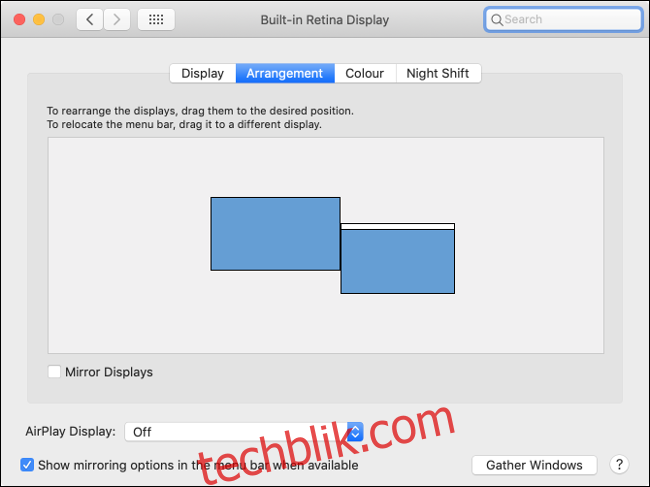
现在你的显示器已经摆放在桌面上,并连接好电源,是时候考虑软件方面的设置了。 这能让你在显示器之间获得一致的体验。 你希望鼠标光标能自然地从一个显示器移动到另一个显示器,并按照它们的排列顺序进行操作。
连接好外接显示器后,打开系统偏好设置 > 显示器。 在你的主显示器(即 MacBook 或 iMac 屏幕)上,点击“排列”标签。 所有检测到的显示器都将显示在图表上。 点击并按住显示器,相应的显示器上会显示红色轮廓。 如果你在两个显示器上看到相同的图像,请取消选中“镜像显示”。
现在,点击并拖动显示器,按照它们在桌面上的顺序进行排列。 你可以将显示器拖到屏幕的任何一侧,包括上方和下方。 注意显示器之间的偏移,因为它会影响光标从一个显示器移动到另一个显示器的位置。 调整排列方式,直到你满意为止。
分辨率、色彩配置文件和旋转
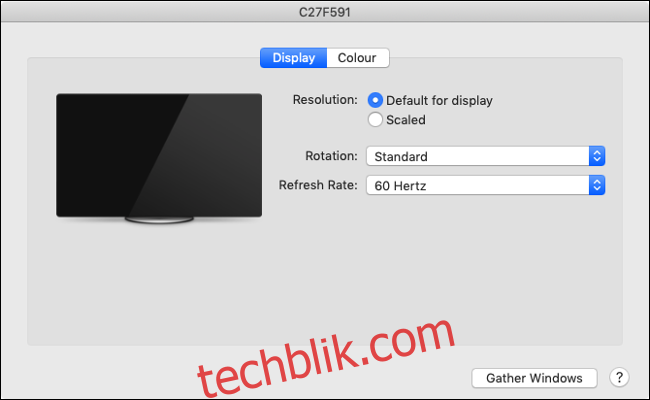
打开系统偏好设置 > 显示,你将看到每个显示器的设置。 你可以在这里更改分辨率和刷新率等设置。 将分辨率保留在“此显示器的默认值”以使用显示器的原始分辨率(推荐),或者点击“缩放”以查看可用的完整分辨率列表。
如果你将显示器用于纵向模式进行移动开发或文本编辑,你可以在“旋转”下拉菜单中设置当前的旋转角度。 根据显示器的铰接方式,你可以选择 90 度或 270 度。 如果出于某种原因将显示器倒置安装,可以选择 180 度。
点击“颜色”标签以查看你的显示器支持的色彩配置文件列表。 选中“仅显示此显示器的配置文件”框,以查看官方支持的配置文件列表。 除非你的显示器明确支持第三方色彩配置文件(如 Adobe RGB),否则在使用其他设置时可能会遇到颜色不准确的情况。
多显示器和 Dock
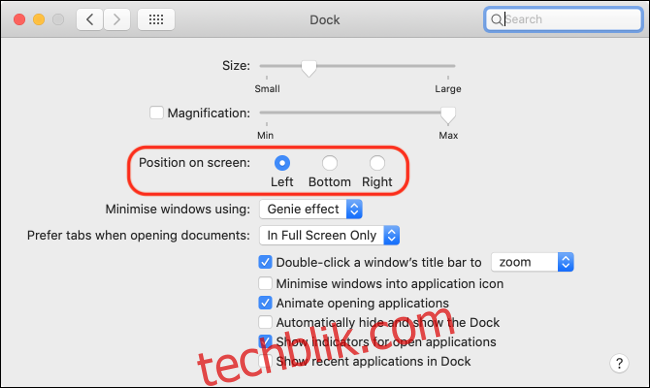
当你使用多台显示器时,Dock 的位置可能会带来一些问题。 Dock 应该只出现在“主”显示器上,但你如何排列显示器会影响这一点。 要更改你的主显示器,请进入系统偏好设置 > 显示器,然后点击“排列”标签。
其中一个显示器的屏幕顶部会有一个白条。 点击并拖动这个白条,将另一个显示器设置为主显示器。 如果你将 Dock 对齐在屏幕底部,你现在应该可以在主显示器上看到它了。
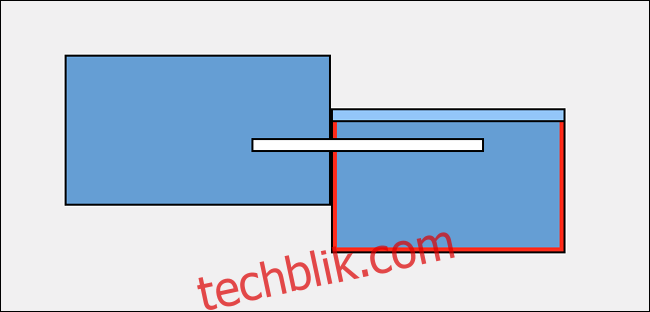
如果你将 Dock 设置在外接显示器连接到 MacBook 或 iMac 屏幕的一侧,无论你做什么,Dock 都会出现在外接显示器上。 你不能“强制”Dock 固定在 iMac 或 MacBook 显示器上。 你要么必须使用屏幕底部的 Dock,要么更改显示器排列,要么查看外接显示器以使用 Dock。
你可以在“系统偏好设置”>“Dock”下更改 Dock 的对齐方式。
性能和多显示器
即使你没有超过计算机技术规格支持的最大显示器数量,考虑外部显示器如何影响性能也是值得的。 你的 Mac 只有这么强的处理能力,尤其是在图形方面。
你使用的显示器越多,你的 Mac 所受到的性能影响就越大。 如果你使用一个外部 1080p 显示器(1920 x 1080 = 2,073,600 像素),而不是一个外部 4K 显示器(3840 x 2160 = 8,294,400 像素),你的 Mac 操作起来会轻松得多。 你可能会注意到性能下降,例如整体速度变慢、卡顿或发热量增加。
此外,如果你通过 GPU 密集型任务(如视频编辑)对硬件施加更大压力,性能下降将更加明显。 如果你将 Mac 用于这些类型的任务,外部 GPU (eGPU) 可能会提供驱动外接显示器和完成工作所需的额外动力。
外接显示器和 MacBook

你可以为提高工作效率所做的最好的事情之一就是在你的 MacBook 上添加一个外部显示器(如果你的 MacBook 能够支持)。 幸运的是,你可以选择仅使用外接显示器,但你需要备用键盘、鼠标或 Magic Trackpad。
只需将外接显示器连接到 MacBook,照常登录,然后合上笔记本电脑的盖子。 内部显示器会进入睡眠状态,你的 MacBook 的键盘和触控板将不再可用,但你的外接显示器不会受到影响。
这可以让你充分利用更大的外部显示器,同时减少与驱动多个显示器相关的性能损失。 这是从通常便携的 MacBook 上获得标准“桌面”体验的好方法。 唯一的缺点是你的 MacBook 在关闭位置可能会产生更多的热量,因为它会抑制通过键盘进行的被动散热。
通过 Sidecar 将 iPad 用作显示器
如果你有支持 iPadOS 13 的 iPad,你还可以将平板电脑用作外接显示器。 你甚至可以在 macOS 中将 Apple Pencil 与兼容的应用程序一起使用。 这是 macOS 10.15 Catalina 的众多新功能之一,你可以从 App Store 下载。